NUSTATYTI: Netinkama sistemos konfigūracijos informacijos klaida sistemoje „Windows 10“
„Windows“ Trikčių šalinimas Trikčių šalinimo Vadovas / / August 04, 2021
Skelbimai
Darbas jūsų „Windows 10“ kompiuteryje ir staiga pasveikino BSOD klaida sakant „Bad System Config Info“ pranešimo ekranas. Tai yra įprasta klaida, su kuria susiduriama „Windows“ kompiuteryje, kurią sukelia netinkama vieno iš jūsų kompiuterio sistemos failų konfigūracija. Klaida vargina daugelį vartotojų, nes tai sukelia neišsaugoto darbo gedimą ir kelia daug problemų „Workstation PC“.
Daugeliu atvejų BSOD klaida taip pat pateikiama su nedideliu aprašymu, kuriame nurodoma problemos priežastis. Šiandien mes išnagrinėsime galimas „Windows 10“ klaidos sistemos konfigūracijos informacijos klaidos priežastis ir jas taip pat ištaisysime. Šis klausimas gali būti vertinamas kaip nerimą keliantis ir kylantis, tačiau iš tikrųjų tai labai paprasta spręsti.
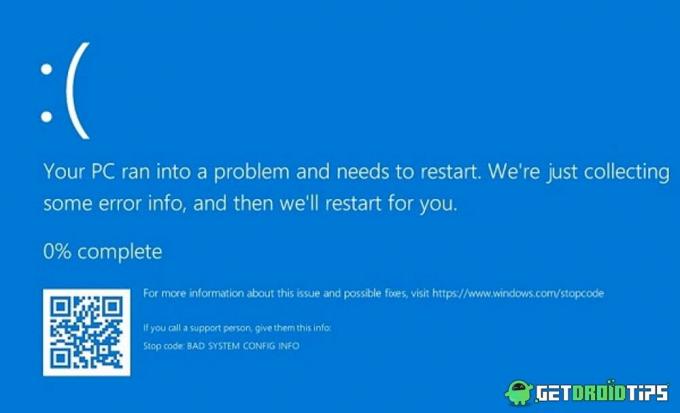
Turinys
-
1 NUSTATYTI: Netinkama sistemos konfigūracijos informacijos klaida sistemoje „Windows 10“
- 1.1 1 metodas: iš naujo paleiskite kompiuterį
- 1.2 2 metodas: vykdykite komandas SFC ir CHKDSK
- 1.3 3 metodas: patikrinkite RAM
- 1.4 4 metodas: pataisykite BCD
- 1.5 5 metodas: pataisykite „Windows“ registrą
- 1.6 6 metodas: taisykite MBR įrašą
- 1.7 7 metodas: atnaujinkite arba iš naujo įdiekite tvarkykles
- 1.8 8 metodas: „Windows“ sistemos atkūrimas
- 1.9 9 metodas: iš naujo nustatykite „Windows 10“
- 1.10 10 metodas: aparatūros konfigūracijos patikrinimas
- 1.11 11 metodas: naujas „Windows“ diegimas
- 2 Išvada
NUSTATYTI: Netinkama sistemos konfigūracijos informacijos klaida sistemoje „Windows 10“
Daugeliu atvejų klaida „BAD SYSTEM CONFIG INFO“ yra laikinas kai kurių programinės įrangos komponentų gedimas, o iš naujo paleidus kompiuterį galima nedelsiant ją išspręsti. Tačiau kai kuriais atvejais šis klausimas vėl kartojasi, įtardamas situacijos sudėtingumą. Žemiau pateikiami trikčių šalinimo veiksmai, skirti rasti ir išspręsti šios problemos priežastį.
Skelbimai
1 metodas: iš naujo paleiskite kompiuterį
Paleidus kompiuterį ar darbo vietą iš naujo galima išspręsti daugybę laikinų problemų. Kadangi klaidinga sistema, „Config Info“ klaida yra laikina klaida, kurią sukelia netinkama tvarkyklių konfigūracija arba RAM skaitymas, ir tai galima išspręsti paprasčiausiai perkraunant arba perkraunant. Tačiau visi jūsų neišsaugoti duomenys bus prarasti, jei paleisite iš naujo, tačiau dabar neturite kito pasirinkimo, išskyrus tai, kad iškart paleistumėte savo kompiuterį.
2 metodas: vykdykite komandas SFC ir CHKDSK
Nors tai yra labai retai, tačiau sistemos gedimą sukelia netinkama sistemos failų konfigūracija. Tokiu atveju galite pasinaudoti integruoto sistemos failų tikrinimo (SFC) įrankiu, kad patikrintumėte, ar nėra pažeidžiamumų. Tuo pačiu metu CHKDSK taip pat yra svarbus įrankis, naudojamas norint patikrinti, ar nėra standžiojo disko ar kitų prijungtų išorinių įrenginių pažeidimų.
Paspauskite „Windows“ piktogramą ir paleiskite komandų eilutę. Būtinai paleiskite jį kaip administratoriaus režimą.

Įveskite komandą sfc / scannow ir paspauskite enter.
Skelbimai
sfc / scannow

Paprastai ši komanda trunka apie 10–20 minučių, ir ji suras visus sistemos sutrikimus ir automatiškai juos pašalins.
Kai komanda bus baigta, dar kartą paleiskite komandų eilutę, kaip ir „Adin“ režime.
Įveskite komandą chkdsk ir paspauskite enter
Skelbimai
chkdsk

Ši komanda patikrins jūsų prijungtus aparatūros komponentus, kad surastų su atmintimi susijusių problemų ir jas automatiškai išspręstų.
3 metodas: patikrinkite RAM
Operatyvioji atmintis yra vienas iš svarbiausių komponentų, kad jūsų kompiuteris galėtų veikti. Bet koks RAM atminties nukrypimas gali sukelti „Windows 10“ klaidos sistemos konfigūracijos klaidą, kurios nepavyks išspręsti iš naujo paleidus įrenginį. Norėdami patikrinti savo RAM aparatūros būseną, vykdykite toliau pateiktą komandą.
Atidarykite Vykdyti dialogo langą paspausdami „Windows + R“ klavišus, įveskite „mdsched.exe“ ir paspauskite „Enter“.

Bus atidarytas naujas dialogo langas, kuriame bus prašoma paleisti kompiuterį iš naujo. Paspauskite taip ir palaukite, kol pasirodys rezultatai. Jei tai rodo kokių nors problemų, tai reiškia, kad jūsų aparatinė RAM nebeveikia ir ją reikia pakeisti. Taigi pasitarkite su savo kompiuterio pardavėju dėl naujų atminties kortelių.
4 metodas: pataisykite BCD
Jei jūsų „Windows“ BCD failas yra sugadintas arba sugadintas, tai gali sukelti „Windows 10“ klaidos sistemos konfigūracijos klaidą. Jei šis failas yra sugadintas, jis taip pat gali atsisakyti suteikti leidimą pasiekti saugų modą, kuris yra svarbus norint išspręsti tokias BSOD klaidas. Norėdami pataisyti BCD, atlikite žemiau pateiktą žingsnį.
Paspauskite „Windows“ piktogramą ir paleiskite komandų eilutę. Būtinai paleiskite jį kaip administratoriaus režimą.

Įveskite komandą bootrec / repairbcd ir paspauskite enter.
bootrec / repairbcd
Palaukite, kol komanda ištaisys BCD failą. Ištaisę failą, iš naujo paleiskite kompiuterį ir patikrinkite, ar jis išsprendė problemą.
5 metodas: pataisykite „Windows“ registrą
„Windows“ registras yra „Windows“ duomenų bazės sistemos importo dalis, kurioje saugoma svarbi jūsų kompiuterio konfigūracijos informacija. Kadangi klaida „Blogos sistemos konfigūracijos informacija“ atsirado dėl netinkamos konfigūracijos, ji greičiausiai atsiras dėl netinkamų „Windows“ registro failų.
Paspauskite „Windows“ piktogramą ir paleiskite komandų eilutę. Būtinai paleiskite jį kaip administratoriaus režimą.
Dabar po vieną vykdykite toliau nurodytas komandas.
CD C: \ Windows \ System32 \ config. ren C: \ Windows \ System32 \ config \ DEFAULT DEFAULT.old. ren C: \ Windows \ System32 \ config \ SAM SAM.old. ren C: \ Windows \ System32 \ config \ SECURITY SECURITY.old. ren C: \ Windows \ System32 \ config \ SOFTWARE SOFTWARE.old. ren C: \ Windows \ System32 \ config \ SYSTEM SYSTEM.old
Dabar šios komandos išsaugos senus konfigūracijos failus kitu pavadinimu. Vėliau jums jų neprireiks, todėl taip pat galite juos ištrinti. Dabar po vieną vykdykite toliau nurodytas komandas
kopija C: \ Windows \ System32 \ config \ RegBack \ DEFAULT C: \ Windows \ System32 \ config \ kopija C: \ Windows \ System32 \ config \ RegBack \ DEFAULT C: \ Windows \ System32 \ config \ kopija C: \ Windows \ System32 \ config \ RegBack \ SAM C: \ Windows \ System32 \ config \ kopija C: \ Windows \ System32 \ config \ RegBack \ SECURITY C: \ Windows \ System32 \ config \ kopija C: \ Windows \ System32 \ config \ RegBack \ SYSTEM C: \ Windows \ System32 \ config \ kopija C: \ Windows \ System32 \ config \ RegBack \ SOFTWARE C: \ Windows \ System32 \ config \
Tai padarys visus registro įrašus numatytosiomis reikšmėmis, taigi lengvai išspręs BSOD problemą.
6 metodas: taisykite MBR įrašą
Pagrindinis įkrovos įrašas, taip pat žinomas kaip MBR, taip pat yra daugelio BSOD klaidų, įskaitant klaidą dėl blogos sistemos konfigūracijos informacijos, kaltininkas. MBR registruoja dabartinę jūsų kompiuteryje įdiegtą OS. Jei neseniai kompiuteryje pašalinote arba įdiegėte naują OS kaip dvigubą įkrovą, šį MBR įrašą reikia ištaisyti.
Paspauskite „Windows“ piktogramą ir paleiskite komandų eilutę. Būtinai paleiskite jį kaip administratoriaus režimą.
Paleiskite komandą bootrec / repairmbr ir paspauskite enter.
bootrec / repairmbr
Kai komanda bus baigta, įveskite komandą bootrec / osscan ir paspauskite enter.
„bootrec“ / „osscan“
Tai parodys visų jūsų kompiuteryje įdiegtų OS sąrašą. Paleidus abi komandas, iš naujo paleiskite kompiuterį.
7 metodas: atnaujinkite arba iš naujo įdiekite tvarkykles
Tvarkyklės vaidina svarbų vaidmenį tinkamai veikiant jūsų kompiuteriui. Pvz., Jei jūsų kompiuterio tvarkyklės neveikia arba yra sugadintos, tai gali sukelti daug problemų, įskaitant „Blogas sistemos konfigūracijos informacijos mėlyną“ ekraną. Norėdami išspręsti problemas, būtinai atnaujinkite visus tvarkykles į naujausią versiją.
Spustelėkite užduočių juostoje esančią paieškos juostą.
Ieškokite „Device Manager“ ir spustelėkite parinktį „device manager“, kuri rodoma virš paieškos laukelio.
Įrenginių tvarkytuvės lange pamatysite visų prie sistemos prijungtų įrenginių sąrašą - dešiniuoju pelės mygtuku spustelėkite garso įrenginį, kurio tvarkykles norite atnaujinti.
8 metodas: „Windows“ sistemos atkūrimas
„Windows“ saugo sistemos parametrų kopiją, kad vartotojai galėtų atkurti tam tikrą veikimo tašką, kai jie yra.
Eikite į Pradėti> Maitinimas
Paspauskite mygtuką „Shift“ ir spustelėkite komandą Reset.
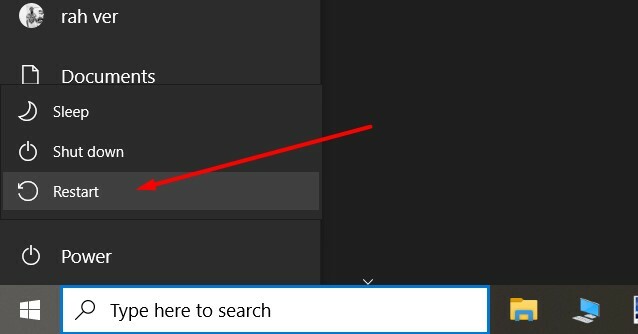
Kai kompiuteris bus paleistas iš naujo saugiuoju režimu, pasirinkite „Trikčių šalinimas -> Papildomos parinktys -> Sistemos atkūrimas“.
Pasirinkite neseniai pasiekiamą atkūrimo tašką ir spustelėkite atkurti. Palaukite, kol jūsų kompiuteris užbaigs procesą.
9 metodas: iš naujo nustatykite „Windows 10“
Kaip ir iš naujo nustatę išmanųjį telefoną galite išvalyti bet kokias programinės įrangos klaidas ar problemas, taip pat, kaip atkurdami „Windows 10“, ištaisote šią BSOD klaidą.
Eikite į „Windows“ nustatymai> Atnaujinimas ir sauga.
Čia galite pereiti į „Recovery“ skirtuką ir ieškoti parinkties „Reset this PC“.

Vykdykite ekrane pateiktą instrukciją, kad iš naujo nustatytumėte „Windows 10“. Norėdami išsaugoti savo duomenis, būtinai pasukite parinktį „Išsaugoti mano failus ir duomenis“.
10 metodas: aparatūros konfigūracijos patikrinimas
Kadangi klaidos pranešime sakoma konfigūravimo klaida, nurodanti, kad gali būti tam tikrų sistemos konfigūracijos problemų, kurias turėtumėte patikrinti savo pabaigoje. Gali kilti problemų dėl kai kurių svarbiausių jūsų kompiuterio komponentų, tokių kaip kietasis diskas, RAM ar kiti išoriniai įrenginiai. Taigi atidarykite savo procesoriaus spintelę ir pabandykite tinkamai patikrinti jungtis.
Pastaba: Net dulkės gali sukelti tokių problemų, todėl nepamirškite pašalinti visų rūšių dulkių dalelių naudodami dulkių šluostę ar dulkių siurblį.
11 metodas: naujas „Windows“ diegimas
Jei nė vienas iš pirmiau nurodytų metodų nepadeda ištaisyti blogos sistemos konfigūracijos informacijos klaidos sistemoje „Windows 10“, gali būti rimtų problemų su „System32“ aplanku. Taigi, norėdami visiškai išspręsti šią problemą, turėtumėte įdiegti naują „Windows 10“ diegimo sąranką. Tai pašalins bet kokią trečiosios šalies programinę įrangą ar paketus, kurie gali sukelti šią problemą.
Išvada
Bloga sistemos konfigūracijos informacijos klaida sistemoje „Windows 10“ yra dažna klaida, su kuria susiduria daugelis vartotojų, todėl nepanikuokite, jei susiduriate su tuo pačiu. Tačiau nuolat susidūrus su tokiomis klaidomis gali atsirasti blogas produktas ir švaistyti svarbūs neišsaugoti duomenys. Taigi vadovaukitės šiais aukščiau nurodytais metodais. Jei nė vienas iš jų neveikia, galite pabandyti iš naujo įdiegti naują „Windows“ versiją savo kompiuteryje.
Redaktoriaus pasirinkimas:
- NUSTATYTI: „Windows 10“ „OneDrive“ klaidos kodas 0x80070185
- NUSTATYTI: Negalima ištrinti rakto: klaida ištrinant raktą „Windows 10“
- Kaip išspręsti „Windows Hello PIN“ parinktį, kurios šiuo metu negalima “?
- NUSTATYTI: „Windows 10“ nėra saugios interneto klaidos
- Sujunkite „Sticky Notes“ piktogramą užduočių juostoje Ne kombinuota problema



